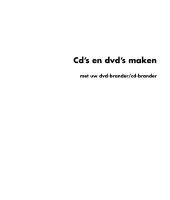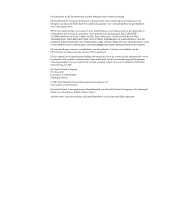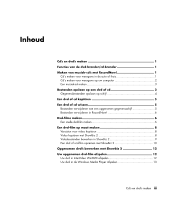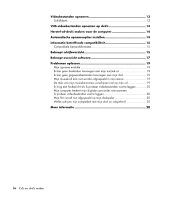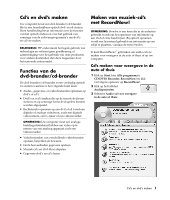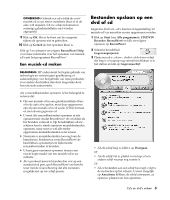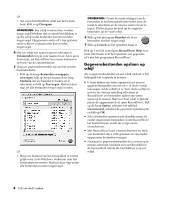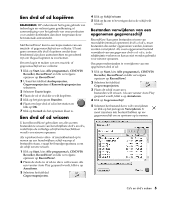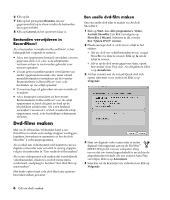HP Pavilion t400 HP Pavilion Desktop PCs - (Dutch) DVDRW and CDRW Guide 5990-6 - Page 5
Cd's en dvd's maken, Functies van de, dvd-brander/cd-brander, Maken van muziek-cd's, met RecordNow
 |
View all HP Pavilion t400 manuals
Add to My Manuals
Save this manual to your list of manuals |
Page 5 highlights
Cd's en dvd's maken Uw computer bevat een dvd-brander/cd-brander. Het is een herschrijfbaar optisch dvd- en cd-station. Deze handleiding bevat informatie over de functies van het optisch station en over het gebruik van sommige van de softwareprogramma's om dvd's en cd's te maken. BELANGRIJK: HP ondersteunt het legale gebruik van technologie en verleent geen goedkeuring of aanmoediging voor het gebruik van onze producten voor andere doeleinden dan deze toegestaan door het nationale auteursrecht. Functies van de dvd-brander/cd-brander De dvd-brander/cd-brander is een veelzijdig optisch rw-station waarmee u het volgende kunt doen: • Audio-, gegevens- en videobestanden opnemen op dvd's of cd's. • Dvd's en vcd's maken die op de meeste dvd-rom- stations en op sommige home dvd-spelers kunnen worden afgespeeld. • Rechtstreeks opnemen op een dvd of cd vanaf een digitale of analoge videobron, zoals een digitale videocamera, een tv-tuner of een videorecorder. OPMERKING: Uw computer moet een analoge beeldregistratiekaart hebben om video op te nemen van een analoog apparaat zoals een videorecorder. • Videobestanden van verschillende videobronnen opslaan, bewerken en bewaren. • Grote hoeveelheden gegevens opslaan. • Muziek-cd's en dvd-films afspelen. • Gegevens-dvd's en cd's lezen. Maken van muziek-cd's met RecordNow! OPMERKING: Branden is een term die in de industrie gebruikt wordt om het opnemen van informatie op een dvd of cd te beschrijven. Bij optisch opnemen wordt een laserstraal gebruikt om informatie op een schijf te plaatsen, vandaar de term branden. U kunt RecordNow!™ gebruiken om audio-cd's te maken voor weergave in de auto of thuis of op uw computer. Cd's maken voor weergave in de auto of thuis 1 Klik op Start, kies Alle programma's, CD(DVD) Recorder, RecordNow! en klik vervolgens opnieuw op RecordNow!. 2 Klik op het tabblad Audioprojecten. 3 Selecteer Audio-cd voor weergave in de auto of thuis. Cd's en dvd's maken 1